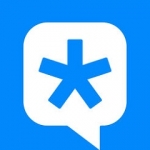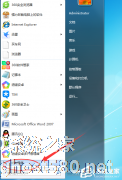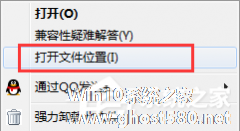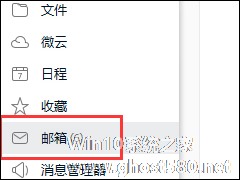-
腾讯TIM如何卸载?腾讯TIM卸载方法
- 时间:2024-05-17 10:43:32
大家好,今天Win10系统之家小编给大家分享「腾讯TIM如何卸载?腾讯TIM卸载方法」的知识,如果能碰巧解决你现在面临的问题,记得收藏本站或分享给你的好友们哟~,现在开始吧!
腾讯TIM如何卸载?腾讯TIM是轻聊版的QQ,用久了就会发现功能没有QQ全面,就想卸载掉,要怎么卸载呢,下面就给大家分享具体步骤。
方法一:
1、首先在电脑的“开始”中点击“所有程序”;

2、接着找到“腾讯软件”,在“腾讯软件”里边找到“TIM”,之后点击“卸载TIM”就可以将其卸载了,如下图所示:

方法二:
1、打开你电脑中的卫士类软件自带的管家功能;
2、然后在管家的“卸载”界面中找到“腾讯tim”,之后点击“卸载”并根据提示操作即可将其卸载。

方法三:
1、在电脑左下角的开始中打开控制面板;
2、在控制面板中打开“卸载程序”功能;

3、接着在卸载程序界面找到“腾讯tim”并用鼠标右键点击它,之后在弹出的选项中点击卸载就可以了。

以上就是我为大家分享的腾讯TIM如何卸载的详细教程,更多软件教程可以关注系统之家。
以上就是关于「腾讯TIM如何卸载?腾讯TIM卸载方法」的全部内容,本文讲解到这里啦,希望对大家有所帮助。如果你还想了解更多这方面的信息,记得收藏关注本站~
♂本文*来源Win10系统之家,未经同意不得转载!
相关文章
-
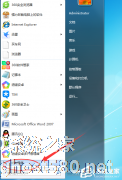
腾讯TIM如何卸载?腾讯TIM是轻聊版的QQ,用久了就会发现功能没有QQ全面,就想卸载掉,要怎么卸载呢,下面就给大家分享具体步骤。
方法一:
1、首先在电脑的“开始”中点击“所有程序”;
2、接着找到“腾讯软件”,在“腾讯软件”里边找到“TIM”,之后点击“卸载TIM”就可以将其卸载了,如下图所示:
方法二:
1 -
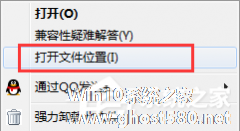
很多用户在卸载软件的时候会出现各种问题卸载不了,那可能是你用错了方法,下面就给大家分享腾讯手游助手如何卸载的具体步骤。
方法一:
1、用鼠标右键点击腾讯手游助手的桌面图标,然后在弹出的选项中点击“打开文件位置”来到它的安装文件夹;
2、来打腾讯手游助手的安装文件夹后我们继续打开一个叫做“GF186”的文件夹;
3、接着在文件夹中运行叫做... -

腾讯TIM如何关闭自动接收图片 腾讯TIM关闭自动接收图片教程
腾讯TIM如何关闭自动接收图片?腾讯TIM是腾讯QQ的简洁办公版,当我们使用TIM时,TIM的自动接收图片功能会帮助我们自动接收图片,方便我们查看信息,但会占用大量的流量,那么该如何关闭这项功能呢?下面小编和大家分享腾讯TIM关闭自动接收图片的操作教程。
腾讯TIM关闭自动接收图片的操作步骤:
1、首先,我们打开TIM,点击右下方的标志。
2、进入... -
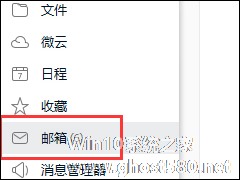
腾讯TIM如何发送邮件?腾讯TIM是腾讯QQ的办公简洁版,为了使软件看起来更加简洁,其中很多功能都被隐藏起来,那么当我们想发送邮件,该从哪里找到邮箱功能呢?下面小编就和大家分享下腾讯TIM发送邮件的操作教程。
腾讯TIM发送邮件的操作教程:
1、首先打开电脑中的腾讯tim并登陆QQ账号。
2、登录完毕后在腾讯tim界面左上角点击我们的头像,如下图所...